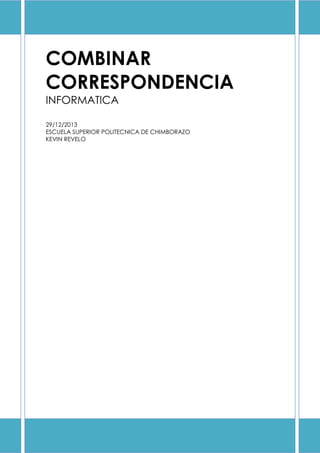
Combinar correspondencia
- 1. COMBINAR CORRESPONDENCIA INFORMATICA 29/12/2013 ESCUELA SUPERIOR POLITECNICA DE CHIMBORAZO KEVIN REVELO 0
- 2. Contenido COMBINAR CORRESPONDENCIA ........................................................................................ 1 Generalidades ...................................................................................................................... 1 Concepto............................................................................................................................... 1 Pasos para combinar correspondencia ...................................................................... 2 BIBLIOGRAFIA ........................................................................................................................ 7
- 4. COMBINAR CORRESPONDENCIA Generalidades Mediante la opción Combinar correspondencia Word 2010 y todas sus versiones actuales nos permite incluir en un documento, datos almacenados en otro sitio. De esta forma podremos obtener copias de un mismo documento pero con los datos de personas distintas. Por ejemplo, podemos escribir cartas personalizadas, en las que sólo escribimos el texto fijo (el texto que se repite en todas las cartas) y Word se encargará de generar los datos variables (los que cambian en cada carta según la persona). De esta forma podemos generar automáticamente tantas cartas distintas como personas existan en el lugar donde están almacenados los datos. Otros ejemplos de la utilidad de combinar correspondencia son la generación de etiquetas o recibos, la impresión de sobres, etc. Concepto Cuando combinamos correspondencia, estamos utilizando dos elementos fundamentales: el documento principal y el origen de datos. Documento principal. Es el documento Word que contiene el texto fijo y los campos variables que toman su valor del origen de datos. Origen de datos. Es el lugar donde se almacenan los datos que vamos a utilizar en el documento principal. Puede ser de distinta naturaleza, por ejemplo puede ser una tabla de Access, un libro de Excel, una lista de direcciones de Outlook, una tabla de Word o se pueden introducir en el mismo momento de combinar. En cualquier caso podemos ver el origen de datos como una lista de registros compuestos por campos. Un registro corresponde a una fila, y un campo corresponde a una columna. Por ejemplo si el origen es una tabla de clientes de Access, el registro será la fila correspondiente a un cliente, y los campos serán por ejemplo, el nombre y la dirección del cliente, es decir cada uno de los datos de ese cliente. Todo esto lo vamos a ir viendo detenidamente a continuación y verás qué sencillo resulta utilizar esta potente utilidad de Word. 1
- 5. Pasos para combinar correspondencia Crear el documento principal Abrir Word y tener en la ventana activa un documento en blanco o un documento que ya contenga el texto fijo. Seleccionar de la pestaña Correspondencia el menú Iniciar combinación de correspondencia. Allí hacer clic en la opción Paso a paso por el Asistente para combinar correspondencia. Se mostrará el panel Combinar correspondencia. Observarás que se trata de un asistente porque en la zona inferior indica que es el Paso 1 de 6 y hay una opción para pasar al siguiente paso. Como la mayoría de asistentes, es muy sencillo e intuitivo. En primer lugar tenemos que elegir el tipo de documento que queremos generar (cartas, mensajes de correo electrónico, sobres, etc.) Nosotros vamos a seleccionar Cartas. Al hacer clic en Siguiente, aparece el segundo paso del asistente. En el paso 2 definimos el documento inicial, es decir, el documento que contiene la parte fija a partir de la cual crearemos el documento combinado. Debajo de las tres opciones tenemos una explicación de la opción seleccionada en este momento. Dejaremos seleccionada la primera opción y haremos clic en Siguiente para continuar con el asistente. Teniendo la carta ya redactada, tenemos que ver el tema de los datos que utilizaremos, en este caso, serán solo: Nombre, Dirección, Empresa, Profesión. tal como lo muestra la siguiente imagen es recomiendo que tengan claro donde tengan guardado el archivo Excel, ahora vamos al Word y como combinamos la BD con la carta. Vamos a: 2
- 6. 1: Combinación de Correspondencia 2: Iniciar combinación de correspondencia – Seleccionamos asistente de correspondencia 3: Comenzamos con el asistente de correspondencia 3
- 7. – Ponemos en tipo de documento: Carta y siguiente – Utilizar el documento actual y siguiente – En escoger los destinatarios, ponemos Utilizar una lista existente, y seleccionamos al presionar sobre EXAMINAR (que esta en el cuadrado azul). acá es donde buscamos nuestro archivo excel. Después al seleccionar el archivo (este caso el excel) saldrá una ventana como esta En la cual ponen aceptar si los datos están en la hoja 1, sino, seleccionan la que corresponda. Posteriormente aparece una donde puedes editar que registros colocar en la carta, posibilitando el filtrar, ideal si solo quieres enviar tu carta a algunas personas y no a todos. 4
- 8. Después ponemos siguiente: escriba la carta, como ya la tenemos escrita, procedemos a la asignación de los campos, como campos entenderemos que se refiere al dato, como ejemplo, Nombre o Ciudad. Personalmente prefiero asignar manualmente los campos, para esto presionamos en “Más Elementos”, arrogando una ventana que muestra los campos para asignar, lo cuales puedes poner en el documento al posicionarte sobre el campo y luego INSERTAR. No te preocupes si el campo no está donde debiese en el documento, lo puedes mover con un simple cortar y pegar o haber dejado indicado el lugar en el cual quieres colocar el campo. 5
- 9. Al asignar un campo, en el archivo Word quedan de la siguiente forma <<Nombre>>, es solo el nombre del campo. quedando de esta forma en el documento. Para ver los resultados de la combinación, debes ir a la pestaña de Word de correspondencia y luego seleccionar, vista previa y puedes ver como cambia con los controles 6
- 10. Y eso es todo, fácil, no es complicado, es solo de saber de que trata la herramienta y un poco de paciencia. Ahora, las opciones para enviar el documento son 3, en el botón que dice “Finalizar y Combinar” puedes escoger entre 1. Editar Documentos Individualmente: Abre un Archivo Word con la carta y los datos correspondientes al número de registro que tengas en el cuadro de control 2. Imprimir: No creo que necesite explicación, ahora, si tienes instalado el DOPDF puedes exportarlos al formato Pdf. 3. Enviar por Correo: en esta, debes escribir la dirección del destinatario. Sé que parece mucho trabajo escribir uno por uno los email de todos los destinatarios, sin embargo existe la posibilidad de combinar con Outlook, pero eso lo dejaremos para más adelante debido a que aún no necesito usar el cliente de email por lo cuál no lo he puesto en práctica. Así que los invito a que prueben y si pueden dar los paso para aquello, se los agradecería BIBLIOGRAFIA http://eescalona.wordpress.com/2010/06/27/combinarcorrespondencia-en-word-2010/ https://www.google.com.ec/search?q=combinar+correspondenciaen+ word+2010&espv=210&es_sm=93&biw=1440&bih=755&tbm=isch&tbo=u& source=univ&sa=X&ei=HdTEUuvKDdPfkQf-1YGYAg&ved=0CDUQsAQ http://support.microsoft.com/kb/294693/es 7